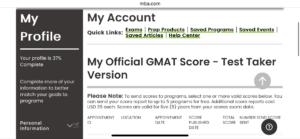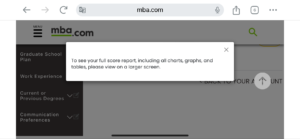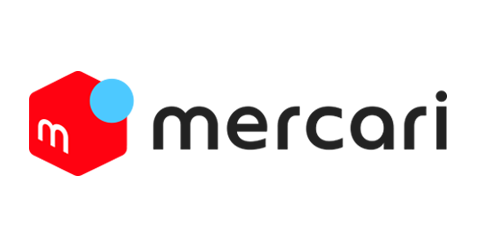MBA留学などに使われる、英語による各種能力試験、GMAT。2024年2月に旧形式が廃止され、Focus Edition一本になりました。今回は、大学院入試のためGMATのQuantitativeのスコアだけ必要になった筆者が、少ない情報をかき集め、実際の試験に臨んだ体験談をお届けします。
そのため、試験内容に関してはQuantitativeのみのレビューになってしまいますが、各セクション共通の事前準備、東京新宿会場の様子など、はGMATを初めて受験する皆さんのお役に立てるかと思います。
受験前に準備しておくこと
パスポートの発行
「パスポートの発行」をしてください。これはGMATの専門用語ではありません。そうです、自分の国のパスポートを取得してください。本人確認書類には顔写真、ローマ字氏名、本人サインが記載されているもの、という条件がありますが、日本ではそれらを満たすのはパスポートしかないのです。
パスポートの発行には意外と時間がかかります。お金もかかります。時期は未定だがGMAT受験がほぼ確実、となった時点で用意しましょう。すでにお持ちの方も、有効期限内であるか確認してください。受験日当日に有効期限内である必要があります。
公式Prepで本番の形式確認
GMAT対策を始める前、中盤、試験直前の3回くらい、GMATの公式無料Prep 1, 2を受けておくといいでしょう。ここから、「GMAT Official Starter Kit」の名前で配布されています。本番と同じようにPC画面で受験でき、おおよそのスコアも出ます。解いた後に、答え合わせをしないことで、3回とも純粋な力試しになります。というのは、GMATは一問間違えると次の問題が易しくなり、正解すると次の問題が難しくなる、コンピュータによって調整される試験だからです。前回のPrepより正答率が良ければ、前回お目にかからなかった問題が出ることになります。
ちなみに、最初に間違えすぎると、後半で簡単な問題しか出題されなくなり、高得点を取ることが難しくなります。最初の3問ぐらいは、焦らず問題文をしっかり読む習慣をつけておくとよいでしょう。
独自メモ用紙・ペンへの慣れ
Amazonで「GMAT booklet」と検索すると出てくると思います。メモ用紙はA4ぐらいの幅、A4より縦長で、ラミネートされた方眼用紙です。上部がリングで止まっており、表紙を除いて9面に書くことができます。本番では黄色と白色があるようですが、東京会場は白色バージョンでした。色以外は模擬用とほとんど変わりませんでした。
Quantitativeの場合、1面を3分割して1問あたり1区画を使うと、余裕をもって1冊使い切る感じです。Quantitative以外にメモ用紙を使わない方もいるかもしれませんが、セクションの切り替わり、説明文を読んでいるときに手を挙げて交換してもらうのが良いでしょう。
ペンは水拭きすると落ちるマーカーです。だいぶ書き味にクセがあり、普通に書くとインクが出なかったり、散々です。ちゃんと事前に試しておきましょう。東京会場では、試験室に入る前にペンを2本選ばせてくれ、試し書きもできたので、線が太く出るものを選びました。試験が始まって運悪くインクが出なくなってきたら、ちょっと強めに書いてみましょう。それでも2本ともインクが出なければ、急いで大きく手を上げ、交換してもらいましょう。
受験申込のタイミングは?
ギリギリまで粘って、確実にスコアを取れると分かってから申し込みたい… そんなあなたに朗報です!平日の場合、前日でもGMATの申込枠は空いています!
ただし、土日に受験したい方は余裕をもって申し込みされることをお勧めします。GMAT受験を考えたときに、すぐに公式の試験日カレンダーを確認しておいたほうが良いでしょう。
また、注意すべきはGMAT受験回数・再受験までの期間の制約です。GMATは12か月間に5回まで、生涯に8回までしか受験できません。また、前回の受験から16日以上間をあける必要があります。万が一スコアが振るわず、再受験を検討する際に大事な基準ですので、注意してください。
受験当日の持ち物
パスポート!パスポート!パスポート!!何を忘れてもぜ〜ったいに!忘れてはいけないものがパスポートです。むしろ他は要りません。時計や筆記用具、ノートを持っていっても全てロッカーにしまうことになります。計算などのメモには、前述した専用のメモ用紙とペンが渡されます。あとは、必要に応じて休憩時間に摂取する飲み物・軽食を持っていくと良いです。
東京会場の注意点
私は、東京西新宿にあるPearson Professional Centersという会場で受験しました。ビルは、いくつかのテナントが入っており、その8階が会場でした。
最初の罠、エレベーターホール
足を踏み入れると、1階のロビーに人だかりが…どうやら、エレベーターホールに続く自動扉が開かないようで、時間になるまで待機している人たちのようでした。私は自分で確かめないと気が済まない性質なので、自動扉の前に寄ってみると…
テナントにご用意の方は、タッチパネルを操作しインターホンを鳴らしてください
の表記が!!自動扉のわきにある小さいタッチパネルで8階のPearson Professional Centersを選択すると、インターホンが鳴り内部の人に通じました。どうやら受験生はこれで扉を開けてもらうようです。私の後に続いて、待機していた人たちがわらわらとエレベーターホールに進みました。いや、案内わかりづらすぎだろ!
エレベーターを降りると…
すぐそこは試験会場の入り口です。受付の人に自分の名前を告げ、説明書と番号札を受け取ります。その瞬間からスマートフォンの電源は切るように言われます。何か直前に確認したいことがある人は、受付前に済ませておきましょう。トイレは受付後に行ける位置にあります。番号札順に本人確認と写真撮影などが行われ、それが済むと試験待機列の椅子に座ることになります。
配布される耳栓
試験室に入る前、メモ用紙とペンを渡されたときに、耳栓を使用するか聞かれました。使用する、と答えると一般的な耳栓がもらえるようです。私は耳の穴が小さく途中で落ちること必至なので辞退しましたが、席に置いてあるイヤマフが高性能すぎて快適でした。TOEFLをお茶の水で受け取ことがある方には、それよりも高級な感じだった、とコメントしておきます。
休憩の取り方
公式Prep1 or 2を済ませている方はお分かりかと思いますが、自分で選択した3つのセクションの順番で試験が行われます。一つのセクションが終わると、休憩をとるか続行するかの選択ボタンが現れます。続行を押すと次のセクションが開始され、休憩を押すと10分間の休憩が始まります。ちなみに、1つめのセクション終了後に休憩をスキップした場合でも、2つ目のセクション終了後に再び休憩選択画面が出ます。
勝手に席を立ってはならず、手を挙げて係員が来るのを待ち、パスポートをもって退出します。試験官が見ている画面上で監視カメラ映像の表示面積は小さく、試験官がガラス越しに直接監視する比重が大きそうなので、手は大きく上げましょう。
もちろん、休憩時間中はスマホをいじることはできず、水分補給と軽食、トイレが利用可能です。10分経過後、自動的に次のセクションが開始される…とのことでしたが、私は休憩を取らずに続行したので分かりません。余裕を持って戻ってくるのが良いと思います。
スコアの発表とスコア送付方法
非公式スコア
受験終了後、ライティング以外の非公式スコアを映してくれる画面があります。公式スコアもこれとほとんど変わらないので、慌ててスキップせず、よく確認しておきましょう。なお、非公式スコアが記録されたものは何も渡されないため、自分の記憶力だけが頼りです。
公式スコアの開示
ウェブ上でスコアを見られるのは、3~5日後、と言われています。私は午前中に試験を受け、当日の21:30頃にスコアが見られるようになった、とのメールを受け取りました。
注意したいのは、このメールを受け取ってから48時間以内にGMATウェブサイトのマイページからスコア送付先を選択し、送付手続きを行わないと、スコア送付が有料になるということです。古い情報では、試験当日にスコア送付先を選択、などという情報もありますが、2024年6月上旬時点では、スコアを受け取ってから送付先をマイページ上で選ぶようになっています。
また、私は事前に送付先のプログラムコードなるものを志望の大学院研究科から提示されていましたが、実際はプログラムコードを入力して送付先を選ぶような画面はなく、「○○University, Graduate School of Economics – Masters in ○○」などのように、英語のプログラム名から選ぶようになっていました。このせいで大学院に確認のメールを至急送ることになったので、皆さんも注意してください。
公式スコアレポート
紙のスコアレポートは送付されません。紙でスコアレポートを用意する必要がある場合は、上記の公式スコアが表示されているページ(ページタイトル「My Official GMAT Score – Test Taker Version」)を印刷して使います。ちなみに、PCでないとスコアが正しく表示されないので、印刷するときはPCを使いましょう。
↓参考までに、スマホの横画面でスコアレポートのページを開いた時の画像。警告画面が出る。科目ごとのスコアも見られない。